Pour décrire simplement Spotify, il est connu pour être l'une des plateformes de streaming musical les plus établies et les plus utilisées. Il offre à ses utilisateurs un abonnement gratuit et Premium qui permet aux utilisateurs d'accéder à ses services et fonctionnalités, juste le précédent avec certaines limitations.
Par rapport à la question, Spotify nécessite le Wi-Fi, voyons plus de réponse à cette question en lisant l'intégralité du message.
Contenu de l'article Partie 1. Est-ce que Spotify Besoin de Wi-Fi ?Partie 2. Comment utiliser le mode hors ligne sur Spotify?Partie 3. Bonus : comment télécharger Spotify Chansons pour une écoute hors ligne sans Premium ?Partie 4. Pour résumer
Répondre à la question fait Spotify exiger le WIFI pourrait être répondu en fonction du type de compte que vous utilisez dans Spotify. Si vous êtes un utilisateur de compte Premium et que vous souhaitez diffuser les chansons hors ligne, vous pouvez toujours le faire même sans connexion WIFI. Votre application mobile ou de bureau fonctionnerait toujours et vous permettrait d'écouter ces chansons. Mais rappelez-vous que vous ne pouvez pas effectuer de recherches une fois que vous êtes entré en mode hors ligne. Cela signifie que vous ne pouvez pas rechercher et lire une chanson particulière si elle n'est pas incluse dans vos téléchargements précédents.
D'autre part, si vous utilisez l'application en tant qu'utilisateur gratuit, vous devez vraiment avoir besoin d'une connexion WIFI pour pouvoir diffuser les chansons et les listes de lecture. Mais bien sûr, vous en êtes également capable, même avec vos seules données cellulaires. Et notez également que l'utilisation Spotify gratuitement est très différent de l'utilisation de l'application dans Premium. Attendez-vous aux restrictions et limitations d'un compte gratuit.
Et qu’en est-il du téléchargement de morceaux ? Fait Spotify besoin de Wi-Fi ?
En sauvegardant les chansons, Spotify nécessiterait vraiment une connexion Internet pour continuer. Vous devez d'abord vous assurer que les chansons sont téléchargées sur votre appareil avant de passer en mode hors ligne. Lors du téléchargement des chansons, vous pouvez utiliser votre application mobile ou votre application de bureau, mais vous ne pourrez jamais utiliser le navigateur Web pour les télécharger. La Spotify L'application mobile a donné aux utilisateurs la possibilité de télécharger les chansons via WIFI ou une connexion de données cellulaire. Mais initialement, il est configuré pour télécharger des chansons via WIFI. Ceci permet de minimiser l'utilisation des données lors de la sauvegarde des chansons. Mais bien sûr, si vous souhaitez utiliser vos données cellulaires, vous pouvez toujours les transformer en données. N'oubliez pas que pour obtenir une meilleure qualité de chansons, vous devez vous préparer à une consommation de données plus élevée.
Pour résumer la réponse à la question ne Spotify nécessitent le WIFI, eh bien, cela ne vous oblige pas à avoir le WIFI spécifiquement. Vous pouvez accéder à l'application avec n'importe quel type de connexion Internet disponible pour vous. Il peut s'agir de données filaires ou cellulaires. Puisque vous avez déjà suffisamment de connaissances sur les choses concernant les biches Spotify nécessitent le WIFI, nous pouvons maintenant procéder au réglage du mode hors ligne de Spotify.
Le mode hors ligne de Spotify est particulièrement conçu pour tous les utilisateurs Premium seuls. Ainsi, si vous bénéficiez du plan Premium, vous pourrez profiter de ladite fonctionnalité. Cette partie du post est spécialement dédiée à tous les utilisateurs Premium de Spotify. Découvrez comment vous pouvez utiliser ce mode hors ligne de Spotify!
Avant de passer aux instructions principales sur la façon de procéder, assurez-vous que votre abonnement Premium est actif et en cours. De plus, comme ce qui a été appris plus tôt de la discussion sur Spotify nécessitent le Wi-Fi, vous devez également vous assurer que vous disposez d'une connexion Wi-Fi ou de données cellulaires active et stable pour continuer. Si vous avez déjà tout défini, alors commençons !
Bien que vous ayez droit à la fonctionnalité du mode hors ligne, vous ne pourrez pas en profiter si vous n'avez pas téléchargé les morceaux. Ainsi, la première chose que vous devez faire est de rechercher tout le contenu que vous souhaitez et de le télécharger. Cependant, vous devez savoir que vous ne pouvez pas simplement procéder au téléchargement. Vous devez d'abord collecter les pistes individuelles, puis les ajouter dans une liste de lecture séparée.
Une fois que les pistes sont rassemblées avec succès dans une nouvelle liste de lecture, en haut de la liste des pistes, vous verrez un bouton Télécharger que vous devez basculer en sens inverse pour commencer à télécharger les chansons. Si le bouton est devenu vert, cela signifie que les chansons commencent à être enregistrées individuellement sur votre appareil. Si vous voyez déjà une flèche verte dirigée vers le bas sous chaque piste, cela signifie qu'elle est déjà téléchargée.
Après le téléchargement complet des chansons, vous pouvez maintenant commencer à régler le mode hors ligne de votre appareil utilisé. Spotify Compte Premium. Les étapes énumérées ci-dessous expliquent l'ensemble du processus.
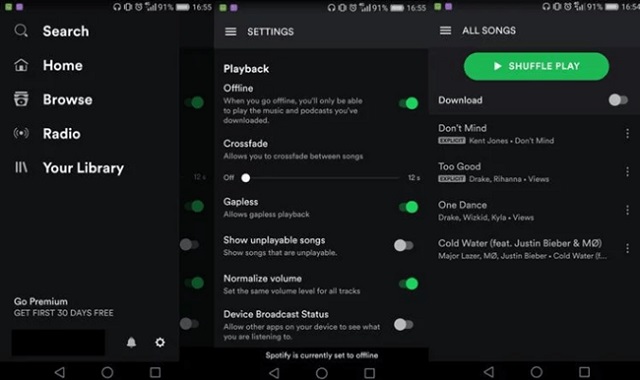
Quel que soit l'appareil que vous utilisez pour cette procédure, assurez-vous simplement de suivre correctement les étapes décrites ci-dessus. Si vous l'avez parfaitement fait, vous pourrez diffuser toutes les chansons téléchargées sur votre appareil même sans connexion Internet. Alors, est-ce que Spotify besoin de Wi-Fi ? Oui, surtout si vous n'avez pas encore téléchargé les pistes. Pour rappel, la procédure ci-dessus n'est applicable qu'à tous Spotify Utilisateurs Premium. Si vous utilisez simplement l'application gratuitement, vous ne pourrez en aucun cas effectuer la même procédure. Mais bien sûr, j'ai ici dans la section à venir la méthode la plus recommandée que vous pouvez utiliser pour diffuser les pistes hors ligne.
Après avoir pris connaissance des choses que vous devez savoir sur la préoccupation concernant les lapines Spotify nécessite le WIFI, je partagerai maintenant le meilleur outil que vous pouvez utiliser pour télécharger les chansons et les conserver dans votre appareil pour toujours. Dans ce cas, vous n'aurez pas à vous soucier de votre connexion Internet car cela vous permettra de profiter du même mode hors ligne même si vous n'êtes qu'un utilisateur gratuit de l'application. Si vous avez prévu d'arrêter votre abonnement Premium, cette méthode peut vous être d'une grande aide.
L'outil parfait qui peut vous aider avec cette procédure n'est autre que TuneSolo Spotify Music Converter. Découvrez les meilleurs services et fonctionnalités qu'il peut offrir aux utilisateurs !
L'une des plus grandes compétences de TuneSolo Spotify Music Converter est sa capacité à aider les utilisateurs à télécharger les chansons sur leurs appareils. Cette fonctionnalité est un grand avantage, en particulier pour tous les utilisateurs gratuits de l'application, car elle est conçue pour être appréciée uniquement par les abonnés Premium.
TuneSolo a également la capacité de convertir les fichiers musicaux en formats audio simples tels que MP3, WAV, AAC et FLAC.
avec TuneSolo Spotify Music Converter, vous pouvez également faire jouer les chansons à tout moment sans avoir besoin d'un signal stable et d'une connexion Internet active. Vous pouvez également emporter la musique avec vous partout où vous souhaitez aller.
TuneSolo L'application a également la capacité de terminer le processus de conversion à une vitesse de conversion jusqu'à 5 fois supérieure. Avec ce genre de vitesse, vous pourrez économiser beaucoup de temps d'attente.
Les formats de sortie mentionnés il y a quelque temps sont tous lisibles dans presque tous les lecteurs audio, donc, avec l'aide de TuneSolo, vous pouvez littéralement utiliser n'importe quel lecteur de musique de votre choix pour profiter de la musique.
Les balises ID3 et les informations de métadonnées des chansons, y compris le nom de l'album, l'artiste, l'année de sortie, les illustrations, etc. sont toutes importantes pour l'identification de Spotify Chansons. Heureusement, TuneSolo a la capacité de conserver ces détails même après le processus de conversion.
Les fichiers musicaux de sortie donnés par TuneSolo sont tous de la meilleure qualité de streaming. Vous êtes en mesure d'écouter un son de bonne qualité qui n'est pas loin de l'original.
avec TuneSolo, les utilisateurs peuvent même décider du type d'arrangement de fichiers qu'ils préfèrent avoir. Vous êtes libre de choisir les catégories que vous utiliserez pour les trier avec des exemples notamment par artiste, par album, par année ou par genre.
Les utilisateurs de TuneSolo Spotify Music Converter a tous la possibilité de mettre à jour sa propre version d'application chaque fois qu'il y en a une disponible et nouvellement publiée. Ces mises à jour seront gratuites à vie tant que vous aurez toujours le TuneSolo application sur votre appareil. De plus, vous pouvez toujours demander l'aide de l'équipe de support technique en cas de problème rencontré au milieu du processus.
La première étape consiste à télécharger le TuneSolo application. Pour ce faire, vous pouvez soit vous rendre sur le site officiel de TuneSolo et obtenez l'application à partir de là ou rendez-vous dans la boutique d'applications de votre appareil et recherchez l'application de TuneSolo. Après avoir téléchargé l'application, installez-la et exécutez-la également.
La prochaine chose à faire maintenant est de télécharger les fichiers musicaux. Mais avant cela, vous devez attendre quelques minutes après l'installation de l'application car il faudra d'abord du temps pour lire et reconnaître votre bibliothèque musicale. Une fois que tout va bien, les chansons se chargeront automatiquement et vous pouvez maintenant procéder au téléchargement des chansons en copiant et en collant le lien de la chanson dans le convertisseur. Une autre façon de télécharger les fichiers consiste également à les faire glisser et à les déposer dans le convertisseur.

Maintenant que les chansons sont déjà téléchargées, il est maintenant temps de choisir le format de sortie des chansons. À partir de l'ensemble des formats de sortie mentionnés il y a quelque temps, cliquez sur MP3 ou sur n'importe quel format souhaité. Vous devrez peut-être également attribuer un dossier de sortie pour l'emplacement final des fichiers musicaux convertis.

Pour lancer officiellement le processus de conversion, puisque tout était déjà défini, cliquez sur le bouton « Convertir tout ».

Après avoir appuyé sur le bouton Convertir, vous devrez attendre quelques minutes jusqu'à ce que la conversion soit terminée. Si c'est déjà fait, cliquez sur la section "Afficher le fichier de sortie" pour obtenir les chansons et les enregistrer sur votre appareil en tant que fichiers locaux.
Puisque nous sommes déjà à la dernière partie de l'article, vous devriez maintenant savoir que la réponse à la question ne Spotify nécessite le Wi-Fi. Pour résumer la discussion ci-dessus sur la question Spotify nécessitent le WIFI, tout type de connexion Internet suffira pour télécharger les chansons à partir de Spotify. Une fois le contenu enregistré, vous pouvez désormais le diffuser sur votre appareil utilisé à tout moment. Laisser TuneSolo Spotify Music Converter vous aide à atteindre votre objectif d'atteindre le mode hors ligne, surtout si vous utilisez l'application gratuitement.
Accueil
Spotify Music Converter
Le Spotify Besoin de WIFI pour accéder à ses fonctionnalités ?
Commentaires(0)
Répondre
1.Votre nom
2.Votre e-mail
3.Votre avis
Copyright © 2025 TuneSolo Software Inc. Tous droits réservés.
Laissez un commentaire
1.Votre nom
2.Votre e-mail
3.Votre avis
Envoyer